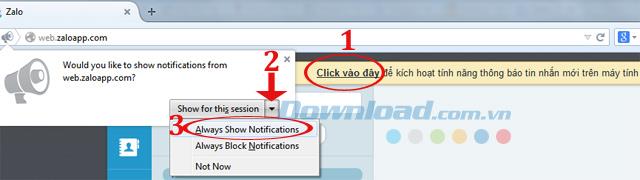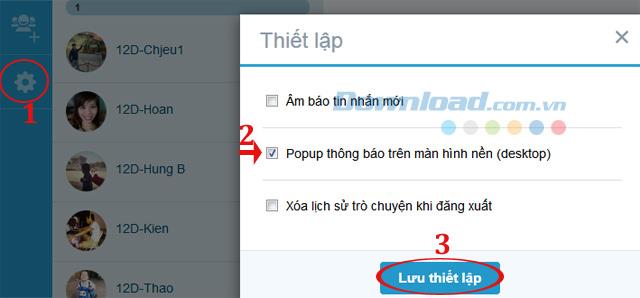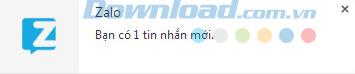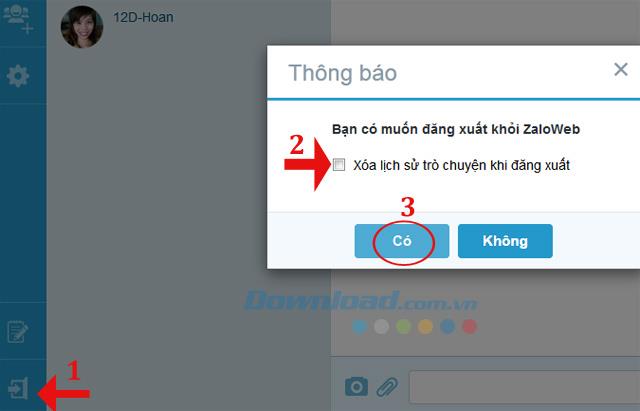Nach dem Erfolg der Zalo-Version von Windows, Mac OSX, Android, Windows Phone und iOS startet der Publisher weiterhin die Zalo-Webversion, sodass Benutzer ohne Installation frei im Browser chatten können. Software.
Sie wissen also schon, wie man Zalo Web benutzt? Oder wie man sich bei Zalo Web anmeldet? Bitten Sie Sie, dem folgenden Artikel zu folgen, um zu erfahren, wie Sie auf Zalo zugreifen können. Einige grundlegende Einstellungen können Sie effektiver verwenden:
Anweisungen zum Scannen von QR-Codes für den Zugriff auf Zalo Web
Stellen Sie vor dem Ausführen der folgenden Schritte sicher, dass auf Ihrem Telefon die entsprechende Version von Zalo für Mobile installiert ist:
Schritt 1: Erster Besuch Zalo Web , werden Sie die Schnittstelle sehen Sign Zalo . Hier gibt es 3 Anmeldemöglichkeiten:
- Konto: Melden Sie sich mit Ihrer Telefonnummer und Ihrem Passwort für das Zalo-Konto an.
- QR-Code: Verwenden Sie das Zalo-Telefon, um den QR-Code zu scannen.
- Anmeldeanforderung : Senden Sie eine Anmeldeanforderung an die Zalo-Anwendung auf Ihrem Gerät.
Hier werden wir uns mit QR Code anmelden .

Schritt 2: Öffnen Sie als Nächstes die Zalo-Anwendung auf Ihrem Handy, klicken Sie auf das Symbol mit den 3 horizontalen Punkten und dann auf das QR-Code-Symbol neben dem Suchfeld. Wenn der Bildschirm Scan-QR-Code angezeigt wird , richten Sie die Telefonkamera auf den QR-Code im Webbrowser. Als nächstes klicken Sie Anmelden auf Zalo Webprotokolldateien zustimmen.



Schritt 3: Jetzt können Sie Zalo online verwenden, um kostenlos zu chatten, anzurufen und Text zu senden. Kontakte am Telefon sowie Nachrichten und Anrufe werden synchronisiert, damit Sie sie bequem verwenden können. Während des Chats können Sie Anhänge senden, Bilder senden und Emoticons einfügen, wie Sie möchten.

Benachrichtigung einstellen Zalo Web auf Chrome, Firefox, Coc Coc ...
1. Setzen Sie einen neuen Nachrichtenalarm auf Zalo
Um den Ton gesetzt , wenn neue Nachrichten an Dich einfach die Karte tippen - Setup (Zahnrad - Symbol) in der linken Spalte des Bildschirms, dann wird der Bereich wählen Sie den Punkt Alarme neue Nachricht. Klicken Sie dann auf die Schaltfläche Einstellungen speichern, um die Änderungen zu speichern.

2. Richten Sie Popup-Benachrichtigungen auf dem Desktop ein (Desktop)
Schritt 1: Um die Popup-Benachrichtigung anzuzeigen, wenn eine neue Nachricht empfangen wird, gehen Sie wie folgt vor: Je nach Browser ist die Vorgehensweise unterschiedlich. Für den Chrome- Browser wird nach erfolgreicher Anmeldung bei Zalo die unten gezeigte Nachrichtenzeile angezeigt. Klicken Sie hier , um die neue Nachrichtenbenachrichtigungsfunktion auf dem Computer zu aktivieren. Klicken Sie dann weiter auf Zulassen.

Klicken Sie für Firefox hier auf die Benachrichtigung mit aktivierter Benachrichtigung, klicken Sie dann weiter auf den Dropdown-Pfeil und wählen Sie Immer Benachrichtigungen anzeigen , um die neue Benachrichtigungsfunktion für Nachrichten zu aktivieren.
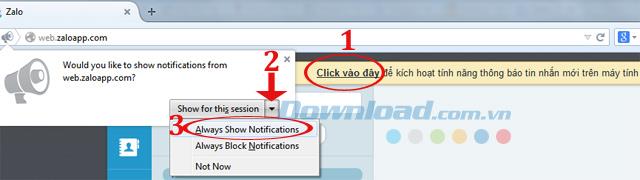
Wie für den Browser Opera , drücken Sie dann auswählen , um Klicken Sie hier auf Benachrichtigungen Benachrichtigungen aktivieren, dann halten die Klick - Taste zulassen aktiviert zustimmen.

Schritt 2: Klicken Sie dann auf Einstellungen und aktivieren Sie das Kontrollkästchen Popup-Benachrichtigung auf dem Desktop (Desktop). Klicken Sie dann auf die Schaltfläche Einstellungen speichern, um die Änderungen zu speichern.
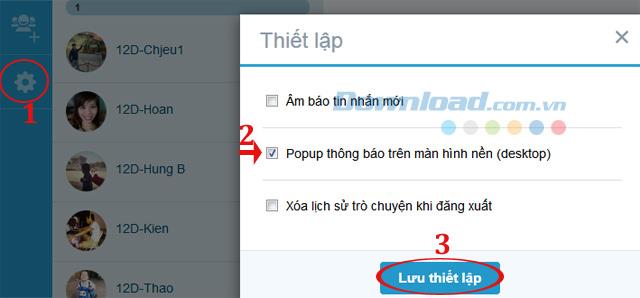
Schritt 3: Wenn jemand eine SMS sendet, erhalten Sie eine Benachrichtigung wie unten gezeigt, wenn der Lautsprecher den zugehörigen Ton hört.
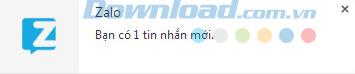
3. Setzen Sie das Löschen des Chat-Verlaufs, wenn Sie abgemeldet sind
Wenn Sie bei jeder Abmeldung den gesamten Chat-Verlauf im Browser löschen möchten, klicken Sie einfach auf die Registerkarte Einstellungen und wählen Sie dann den Chat-Verlauf löschen, wenn Sie abgemeldet sind. Klicken Sie dann auf die Schaltfläche Einstellungen speichern, um die letzten Änderungen zu speichern.

Oder wenn Sie auf das Abmeldesymbol in der unteren linken Ecke des Bildschirms klicken , wird eine Meldung angezeigt, dass Sie sich von ZaloWeb abmelden möchten oder nicht? Wenn Sie nun den Chat-Verlauf löschen möchten, aktivieren Sie das Kontrollkästchen Chat-Verlauf löschen, wenn Sie abgemeldet sind . Klicken Sie dann auf Ja , um sich von Zalo abzumelden.
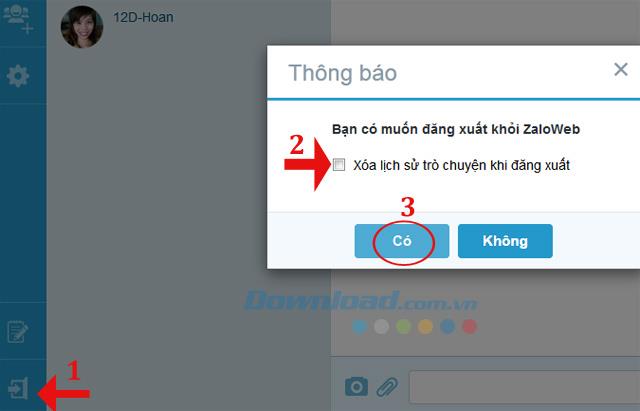
Video-Tutorial zur Verwendung von Zalo Web direkt im Browser
Sie wissen also bereits, wie Sie die Zalo-Webversion verwenden. Ziemlich einfach, nicht wahr? Zusätzlich zur Verwendung von Zalo können Sie mit Yahoo , Viber , Skype ... chatten, kostenlos telefonieren und kostenlose Nachrichten an Ihre Freunde senden .